La technologie exclusive AirPlay d’Apple vous permet d’envoyer des fichiers multimédias de votre Mac à un récepteur tel qu’une Apple TV de deuxième ou troisième génération. C'est une fonctionnalité polyvalente avec une gamme complète d'applications et qui fonctionne de manière transparente. Alors tu sais Comment jouer à partir de Mac?
L'arrivée d'AirPlay justifiait le lecteur acharné d'Apple à passer au sans fil. AirPlay aide à créer un réseau multimédia domestique unifié car il peut transmettre des signaux à plusieurs destinataires simultanément. Les versions Mac nouvellement créées avec la réplication AirPlay élargissent vos horizons de diffusion. Toutefois, la diffusion audio ou vidéo sur Mac peut ne pas être aussi simple que cela puisse paraître.

Dans ce guide, nous allons vous guider comment utiliser AirPlay Media à partir de votre Mac sur une Apple TV et sur tout, des soupes aux noix.
Guide de l'articlePartie 1. Fonctionnement et diffusion en continu, qualité et autres problèmes de lecturePartie 2. Différentes façons d'AirPlay de Mac à Apple TVPartie 3. Alternatives à AirPlay depuis Mac
Les gens ont également lu:Guide sur le meilleur lecteur MKV pour Mac dans l'édition 2019Comment désinstaller Flash Player sur Mac?
Partie 1. Fonctionnement et diffusion en continu, qualité et autres problèmes de lecture
La colonne vertébrale de la technologie AirPlay
Contrairement à Bluetooth, AirPlay transmet des flux audio via un réseau local traditionnel. Il ne compresse pas la transmission du flux multimédia mais conserve la qualité d'origine. AirPlay fournit une plage d’opérations limitée à la force du signal du réseau Wi-Fi. Grâce à cette technologie, vous pouvez jeter un coup d’œil sur les images, vous plonger dans des jeux ou écouter de la musique à partir de votre Mac.
Depuis l'avènement de Mountain Lion et post-2011, OS X reflète ce que vous voyez sur Mac pour projeter sur votre Apple TV. Mac AirPlay prend en charge l’affichage en miroir de votre affichage actuel sur un récepteur synchronisé, y compris l’audio. L'inconvénient est que certains contenus sont limités en raison de problèmes de droits d'auteur potentiels. Tant que vous avez accès au Wi-Fi ou à Bluetooth, votre flux audio ou vidéo est diffusé de manière transparente.
Streaming, qualité et problèmes AirPlay
Souvent, les problèmes liés à la diffusion multimédia en continu proviennent de Congestion Wi-Fi. Si vous avez des signaux Wi-Fi concurrents sur le même réseau que votre récepteur, la qualité de la transmission vers l'Apple TV diminue.
Les appareils plus anciens avec des vitesses sans fil lentes peuvent également rencontrer des difficultés. Un Mac étranglé aura besoin d'un nettoyage rapide pour une diffusion en continu de haute qualité. Utilisation iMyMac PowerMyMac désencombrer votre disque dur en supprimant les fichiers inutiles et optimiser les performances. Les fichiers volumineux ou anciens, les doublons, le contenu redondant et les autres objets gourmands en ressources génèrent des déchets qui réduisent les performances.
PowerMyMac sert également de moniteur de performances pour calculer la mémoire de la CPU et la taille de stockage. Essayez de vous rapprocher du récepteur si le moniteur donne à votre Mac un état de santé irréprochable. Grâce au récurage intelligent des fichiers indésirables, cet outil élimine toute trace de fichiers inutiles et récupère la mémoire. Avant d'activer AirPlay sur vos appareils, maintenez-les synchronisés sur le même réseau Internet.
Partie 2. Différentes façons d'AirPlay de Mac à Apple TV
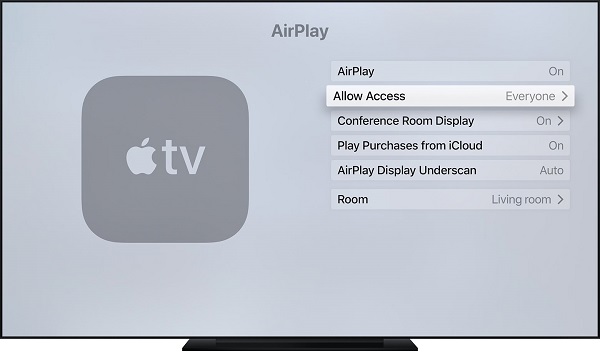
Activer / désactiver AirPlay sur Apple TV
Vous pouvez désactiver AirPlay ou limiter les personnes pouvant y accéder via Paramètres> AirPlay sur Apple TV. Vous pouvez définir un mot de passe pour votre AirPlay ou autoriser un autre utilisateur à diffuser du contenu via le protocole. Limitez également AirPlay aux périphériques du réseau hébergeant Apple TV.
iTunes
Si vous souhaitez vous régaler de films ou d'émissions de télévision stockés dans votre bibliothèque iTunes, la lecture en continu via AirPlay est un jeu d'enfant.
#1 Commencez à lire votre vidéo
Lancez iTunes et choisissez le support que vous souhaitez visualiser suivi de Jeux. iTunes intègre AirPlay natif pour les fichiers vidéo dans votre bibliothèque.
#2 Select AirPlay Destination
Une fois le fichier démarré, choisissez le menu AirPlay dans la barre d’outils et appuyez sur apple TV. Après quelques secondes, la vidéo apparaît sur votre téléviseur tandis qu'iTunes affiche l'appareil auquel vous êtes connecté. Le menu AirPlay affiche tous les périphériques AirPlay actifs sur votre réseau.
AirPlay Mirroring
AirPlay en miroir vous permet de profiter de tout type de format vidéo via Apple TV. Activez AirPlay Mirroring avec l’icône de la barre de menus et le Préférences d'affichage dans les préférences système. Une fois activé, choisissez votre résolution préférée entre l’affichage Apple TV et l’écran Mac.
Apple TV ne s'affiche pas sur Mac?
Si vous ne voyez pas votre récepteur (Apple TV), assurez-vous que le Wi-Fi ou le Bluetooth est activé. Apple TV se réveille automatiquement lorsqu'il détecte une connexion AirPlay. Essayez d’utiliser la télécommande et de l’allumer manuellement pour résoudre le problème. Si vous ne trouvez pas Apple TV sur Mac, essayez de le redémarrer.
Pour redémarrer votre téléviseur, allez à Paramètres> Système> Redémarrer. Cela prend quelques secondes, mais vous pouvez débrancher le cordon et le brancher après un certain temps.
Partie 3. Alternatives à AirPlay depuis Mac
Comment utiliser AirPlay d'iPhone / iPad vers Mac
Étonnamment, Apple ne prend pas en charge Mac en tant que récepteur AirPlay. Vous devez intégrer cette fonctionnalité avec des logiciels tiers. Essayez un essai gratuit avant de verser votre argent dans une option. Quelques outils synchronisés avec Google Cast ou Miracast pour un assemblage de fonderie complet.
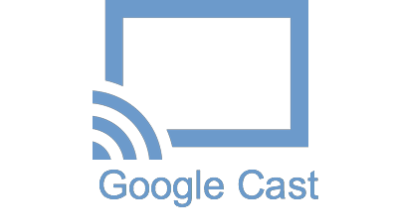
Comment intégrer AirPlay sur des Mac plus anciens
Les générations plus anciennes ne peuvent pas diffuser le média AirPlay tel quel, car Apple limite la mise en miroir aux versions les plus récentes en raison d'omissions matérielles. Heureusement, un logiciel dédié comme AirParrot Déverrouille le moyen de refléter le contenu sur des machines plus anciennes avec toutes les cloches et sifflets émis par Apple. Il fonctionne également avec les nouvelles versions compatibles AirPlay.
Comment utiliser AirPlay d'iPhone / iPad sur Apple TV
Pour diffuser du contenu multimédia sur votre récepteur à partir d'un iPad et d'un iPhone:
- Faites glisser votre doigt depuis le pied de l'écran pour afficher le Centre de contrôle. Les utilisateurs d'iPhone X doivent plutôt glisser depuis le coin supérieur droit.
- 3D Touch 'Lecture en cours'barre à droite de l'écran.
- Appuyez sur l'icône sans fil près des commandes de lecture.
- Attendez que votre récepteur apparaisse dans la liste.
- Tapez sur votre récepteur sélectionné et jouer une vidéo ou audio.
Pour refléter l'affichage de votre iPhone et de votre iPad:
- Faites glisser l'écran comme indiqué ci-dessus pour faire apparaître Control Center.
- Écran tactile à gauche de l'écran.
- Attendez que les périphériques AirPlay à proximité apparaissent.
- Appuyez sur le récepteur sur lequel vous souhaitez projeter votre écran.
Conclusion
Honnêtement, vous ne pouvez pas obtenir une solution unique pour AirPlay à partir de Mac, car elle dépend du type de support que vous souhaitez diffuser. Pour éviter les problèmes gênants, conservez tout le contenu vidéo dans iTunes pour une lecture fluide. Si vous avez des vidéos incompatibles, utilisez Beamer pour la lecture vidéo car il prend en charge plusieurs formats de fichiers.
Les outils tiers offrent également une meilleure polyvalence avec leurs fonctionnalités supplémentaires. Les puristes Apple adorent transmettre de la vidéo ou de l'audio sans fil depuis iOS et Mac vers le grand écran de télévision via AirPlay. C'est une fonctionnalité innovante avec une gamme complète d'applications permettant d'agrandir votre appareil au-delà des limites de vos appareils. Apple ouvre la voie dans le monde du sans fil et nous nous attendons à ce que cette technologie évolue rapidement.
Enfin, nous espérons que vous avez déjà syntonisé AirPlay. Veuillez partager votre expérience ou vos réflexions AirPlay avec nos lecteurs ci-dessous.



